Посібник користувача Apple Watch
- Вітаємо
- Що нового
-
- Програми на Apple Watch
- Відкриття програм
- Озвучування часу
- Іконки стану
- Перегляд сповіщень і відповідь на них
- Як жестами швидко вимкнути звук сповіщень
- Як приглушити сповіщення на тривалий період
- Перегляд віджетів у Динамічному стосі
- Використання подвійного стиснення для основних дій
- Використання кнопки дії
- Введення тексту
- Біг з Apple Watch
-
- Будильники
- Аудіокниги
- Кисень у крові
- Калькулятор
- Календар
- Пульт для камери
- ЕКГ
- Ліки
- Memoji
- Розпізнавання музики
- News
- Зараз грає
- Пульт
- Швидкі команди
- Сирена
- Біржі
- Секундомір
- Припливи
- Таймери
- Використання програми «Поради»
- Переклад
- Життєві показники
- Диктофон
- Рація
-
- Про Гаманець Apple
- Налаштування Apple Pay
- Використання Apple Pay для безконтактних платежів
- Використання Apple Cash
- Використання Apple Card
- Використання карток
- Використання дисконтних карток
- Поїздки на транспорті
- Використання посвідчення водія або державного посвідчення особи
- Ключі від дому, готельного номера й автомобіля
- Картки щеплень
- Час у світі
-
- Важлива інформація з техніки безпеки
- Важлива інформація щодо експлуатації
- Несанкціоноване внесення змін до watchOS
- Важлива інформація щодо догляду за ремінцем
- Заява щодо відповідності вимогам Федеральної комісії звʼязку США (FCC)
- Заява про відповідність нормам Міністерства інновацій, науки й економічного розвитку Канади
- Інформація про технологію UWB (ультраширокого діапазону)
- Інформація про лазери класу 1
- Відомості про утилізацію та переробку
- Apple і довкілля
- Авторське право і торговельні марки
Викачування програм з App Store на Apple Watch
На Apple Watch передбачено різноманітні програми для спілкування, догляду за здоровʼям, занять спортом і відстеження часу. Ви можете інсталювати програми сторонніх розробників зі свого iPhone і викачувати нові програми з App Store.
Як знаходити програми
Перейдіть у програму App Store
 на Apple Watch.
на Apple Watch.Виконайте одну з таких дій:
Перегляд програм та колекцій. Прокрутіть униз або поверніть коронку Digital Crown.
Пошук. Торкніть
 , введіть свій пошуковий запит, а потім торкніть «Пошук». Ви можете виконати пошук програми за її назвою, категорією, розробником та іншими параметрами.
, введіть свій пошуковий запит, а потім торкніть «Пошук». Ви можете виконати пошук програми за її назвою, категорією, розробником та іншими параметрами.
Отримання інформації про програму
Перейдіть у програму App Store
 на Apple Watch.
на Apple Watch.Торкніть назву або іконку програми, щоб переглянути таку інформацію:
знімки екрана чи передогляди;
оцінки й відгуки;
події та пропозиції в програмі;
розробник;
підтримка Game Center і Сімейного доступу;
підтримувані функції Доступності;
інформація про конфіденційність;
додаткова інформація, як-от розмір файлу, сумісність з іншими пристроями Apple, підтримувані мови та вікові категорії.
Як купити та викачати програму
Примітка. Якщо використовується Apple Watch зі стільниковим звʼязком, може стягуватися плата за користування стільниковим звʼязком.
Перейдіть у програму App Store
 на Apple Watch.
на Apple Watch.Перейдіть до потрібної програми, а тоді торкніть «Отримати» (якщо це безкоштовна програма) або торкніть ціну.
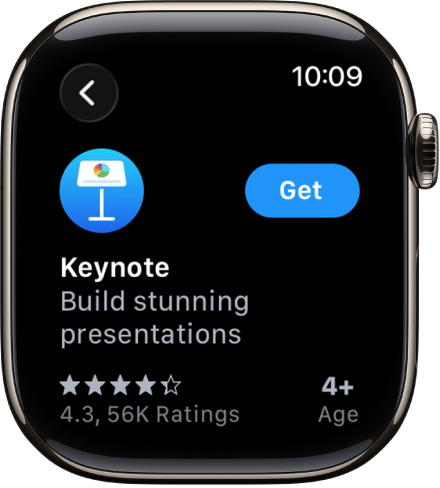
Якщо замість ціни відображається
 , це означає, що ви вже придбали програму й можете знову викачати її безкоштовно. Деякі програми також вимагають наявності iPhone версії iOS, яку вони підтримують.
, це означає, що ви вже придбали програму й можете знову викачати її безкоштовно. Деякі програми також вимагають наявності iPhone версії iOS, яку вони підтримують.Двічі натисніть бічну кнопку, щоб завершити покупку.
Покупки здійснюються тим способом оплати, який повʼязано з вашим обліковим записом Apple. Дивіться статтю служби підтримки Apple Якщо вам потрібно змінити чи оновити спосіб оплати для облікового запису Apple.
Інсталювання наявних програм на iPhone
Apple Watch типово автоматично інсталює сумісні з годинником версії програм для вашого iPhone (якщо вони доступні). Щоб вручну інсталювати певні програми, виконайте такі дії:
Перейдіть у програму Apple Watch
 на своєму iPhone.
на своєму iPhone.Торкніть «Мій годинник», перейдіть у розділ «Загальні» та вимкніть параметр «Автоінсталювання програм».
Торкніть «Мій годинник», а потім прокрутіть униз до пункту «Доступні програми».
Торкніть «Інсталювати» поруч із програмами, які потрібно встановити.
Перегляд історії покупок
Перейдіть у програму App Store
 на Apple Watch.
на Apple Watch.Прокрутіть донизу, торкніть «Обліковий запис», а тоді — «Придбане».